win10 专业版系统是微软最新发布的一款操作系统,强大功能就不多说了。部分用户在重装win10系统过后发现,win10系统电脑上没有网络设置这该怎么办,现在由我带大家来讲讲win10系统重装后没有网络的解决方法,大家一起来看看吧。
工具/原料:电脑、驱动精灵网卡版
系统版本:windows10
品牌型号:联想
软件版本:下载火(xiazaihuo.com)一键重装系统 v2290
1、使用其他电脑上的浏览器搜索驱动精灵,进入官网下载【驱动精灵网卡版】到U盘。

win10系统重装u盘启动教程介绍
如果遇到新装机、系统崩溃等情况需要重装系统时,U盘启动盘此时就成为了不二选择,只需要一个U盘启动盘,就可以应对所有情况,下面我们一起来看看win10系统重装u盘启动教程介绍.
2、然后把驱动精灵网卡版拷贝到重装完win10系统无法上网的电脑桌面,打开软件,点击一键安装。
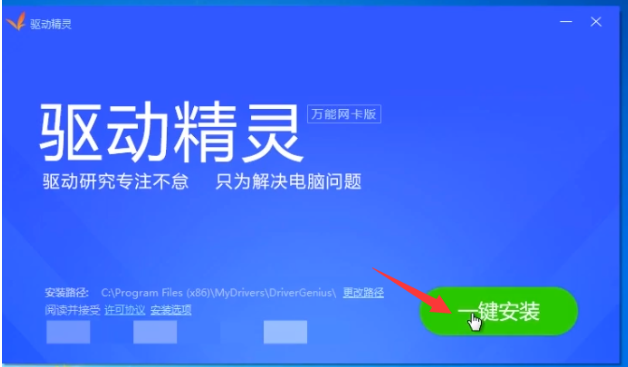
3、安装完成后点击立即体验。

4、点击立即检测,接着自动安装驱动程序之后就可以正常上网了。
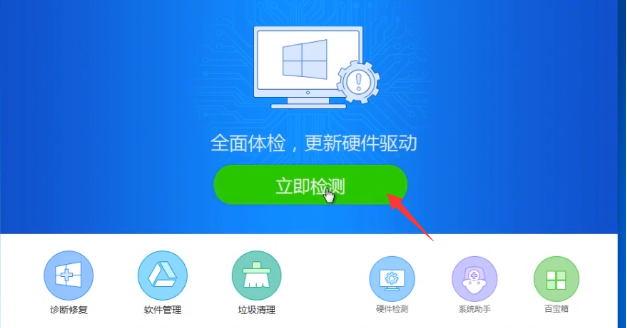
注意事项:原版系统不带有相关驱动,所以需要我们自己安装。
以上就是win10系统重装后没有网络的解决方法啦,希望能帮助到大家。
以上就是电脑技术教程《win10系统重装后没有网络的解决方法》的全部内容,由下载火资源网整理发布,关注我们每日分享Win12、win11、win10、win7、Win XP等系统使用技巧!win10重装系统保留个人文件和应用的教程
有网友的win10系统出现问题,想给win10重装系统解决,但是担心个人文件和应用会丢失,不知道如何重装时保留win10个人文件和应用.下面看看win10重装系统保留个人文件和应用的教程.






